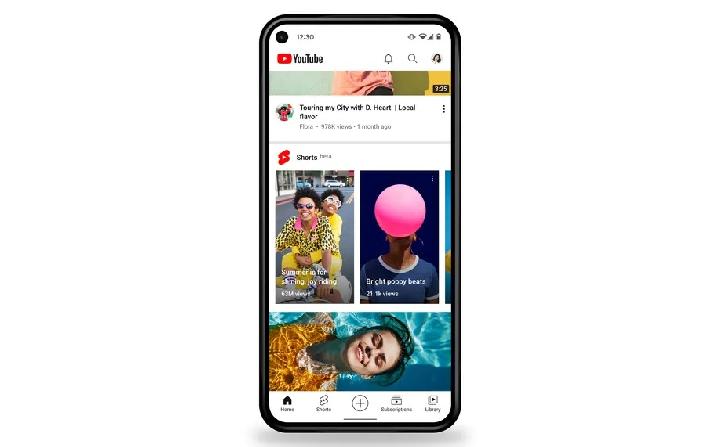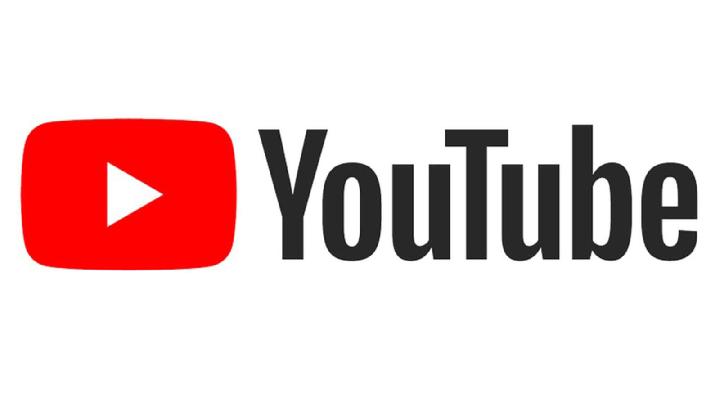Baca berita dengan sedikit iklan, klik disini

TEMPO.CO, Jakarta - Cara upload YouTube Shorts dapat dilakuan dengan cepat dan mudah. YouTube Shorts sendiri adalah fitur yang memungkinkan pengguna untuk membuat dan membagikan video pendek.
Baca berita dengan sedikit iklan, klik disini

Awalnya, durasi untuk YouTube Shorts adalah 15 hingga 60 detik, namun per 15 Oktober 2024 kemarin, durasi YouTube Shorts diperpanjang hingga 3 menit.
Baca berita dengan sedikit iklan, klik di sini
Baca berita dengan sedikit iklan, klik disini
Durasi YouTube Shorts yang cukup singkat dirancang untuk bersaing dengan platform video pendek lainnya seperti TikTok dan Instagram Reels.
Melalui YouTube Shorts, pengguna dapat merekam, mengedit, dan mengunggah video Shorts langsung melalui aplikasi YouTube di ponsel maupun laptop.
Shorts juga memungkinkan pengguna untuk menambahkan musik dan suara dari perpustakaan YouTube yang luas, termasuk lagu-lagu populer dan audio dari video lain.
Agar lebih mengetahui tentang cara upload YouTube shorts naik lewat HP atau laptop, berikut ini informasi hanya untuk Anda.
Cara Upload YouTube Shorts Lewat HP
Untuk mengupload YouTube Shorts lewat HP, berikut langkah-langkah yang dapat diikuti.
- Buka Aplikasi YouTube di HP. Pastikan sudah masuk ke akun YouTube Anda. Jika belum, melakukan login terlebih dahulu agar dapat mengakses semua fitur yang tersedia.
- Selanjutnya klik ikon YouTube Shorts. Ikon ini biasanya berupa garis-garis vertikal yang merepresentasikan video pendek. Ketuk ikon tersebut untuk memulai proses pembuatan video Shorts.
- Setelah memasuki antarmuka YouTube Shorts, klik ikon +. Anda akan melihat beberapa opsi untuk merekam atau mengunggah video. Pilih opsi untuk menggunakan tampilan galeri untuk mengupload video yang telah disiapkan sebelumnya.
- Jika sudah, pilih video yang akan diupload dari galeri. Pastikan video tersebut berdurasi 60 detik atau kurang agar sesuai dengan format YouTube Shorts.
- Klik next atau atur durasi. Anda bisa mengatur durasi video, memotongnya jika diperlukan, atau menggunakan berbagai pengaturan lain seperti timer untuk pengambilan gambar dan efek cermin (mirror).
- Setelah melakukan semua pengaturan yang diinginkan, klik tombol "Next" untuk melanjutkan.
- Masukkan judul dan deskripsi.
- Sebelum mengunggah, Anda akan diminta untuk memilih target penonton untuk video tersebut.
- JIka semua informasi diisi dan pengaturan telah dibuat, klik tombol "Upload" untuk memposting video Shorts Anda.
- Tunggu beberapa saat hingga proses pengunggahan selesai. Anda akan menerima notifikasi ketika video sudah berhasil diunggah dan dapat dilihat oleh publik.
Cara Upload YouTube Short Lewat Laptop
Selain menggunakan HP, berikut ini cara upload YouTube Shorts menggunakan laptop.
- Pertama, buka browser dan kunjungi situs YouTube di youtube.com. Pastikan Anda sudah terhubung ke internet dengan baik. Setelah halaman terbuka, perhatikan bagian atas layar untuk memastikan Anda dapat melihat semua opsi dan menu yang tersedia.
- Di pojok kanan atas laman YouTube, Anda akan melihat ikon profil Anda. Klik ikon tersebut, lalu pilih "YouTube Studio" dari menu dropdown.
- Setelah berada di YouTube Studio, cari ikon "Create" yang biasanya terletak di bagian kanan atas layar.
- Dari menu yang muncul setelah mengklik ikon Create, pilih opsi "Upload Video." Ini akan membawa Anda ke halaman pengunggahan, di mana Anda dapat memulai proses mengunggah video baru.
- Pada halaman pengunggahan, Anda akan diminta untuk memilih file video yang ingin diunggah. Pastikan video yang Anda pilih memiliki durasi maksimum 60 detik dan menggunakan rasio aspek persegi (1:1) atau vertikal (9:16) untuk memastikan video tersebut memenuhi kriteria YouTube Shorts.
- Setelah memilih file video, langkah selanjutnya adalah memberikan judul dan deskripsi untuk video Anda.
- Selanjutnya, Anda perlu mengisi informasi tambahan, seperti thumbnail, pengaturan privasi, dan kategori video.
- Setelah semua informasi terisi dan pengaturan disiapkan, klik tombol "Next" untuk melanjutkan.
- Sebelum menyelesaikan proses upload, Anda akan diminta untuk menentukan target audiens. Pilih apakah video Anda ditujukan untuk anak-anak, umum, atau bukan untuk konsumsi anak.
- Terakhir, jika semua langkah di atas selesai, klik tombol "Publish" untuk mengunggah video Shorts Anda. Tunggu hingga proses publish selesai, dan Anda akan menerima notifikasi ketika video Anda sudah berhasil diunggah dan siap ditonton.
AULIA ULVA
Pilihan Editor: YouTube Shorts Menambah Durasi Tayang Menjadi 3 Menit